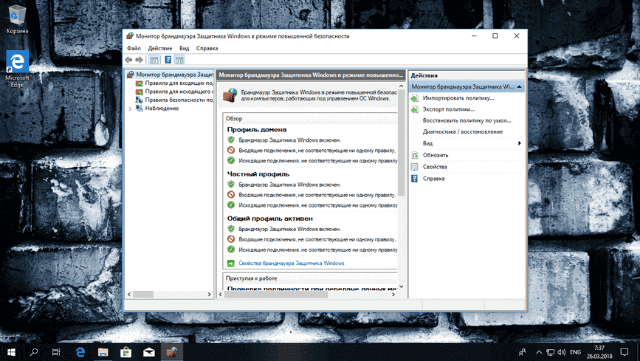Как установить 1С на MacBook: пошаговая инструкция, лайфхаки и решения проблем
Узнайте, как установить 1С на MacBook, решить распространенные проблемы и настроить систему для эффективной работы. Подробная инструкция, советы по настройке и лайфхаки для macOS.

1. Как работать с 1С на макбук: Лайфхаки для новичков и опытных пользователей
Можно ли установить 1С на макбук? Этот вопрос часто задают те, кто хочет использовать устройства Apple для работы с 1С. В этой статье приведены шаги для установки, настройки и работы с 1С на MacBook. Также рассмотрены основные проблемы и способы их решения.
2. Установка платформы 1С на macOS
2.1. Загрузка и установка дистрибутива
1. Скачивание дистрибутива:
Перейдите на официальный портал 1С и войдите в свой аккаунт. Выберите последнюю версию платформы в разделе «Технологическая платформа 8.3» и загрузите «Клиент 1С:Предприятия для OS X». Для работы на Mac используйте тонкий клиент.
2. Установка платформы:
- Откройте файл .dmg.
- Запустите файл .pkg.
- Следуйте инструкциям установщика. Для установки нужны права администратора.
2.2. Настройка лицензирования
Программные лицензии:
Для активации программной лицензии на macOS выполните команду в терминале:
- sudo /opt/1cv8/8.<версия>/bin/1cv8
- Замените <версия> на номер установленной версии 1С. Введите пароль администратора, запустите приложение и активируйте лицензию.
Аппаратные ключи (HASP):
Скачайте драйвер Sentinel HASP с официального сайта. Проверьте его совместимость с macOS. Установите драйвер и перезагрузите устройство.
3. Добавление и настройка информационных баз
3.1. Перенос существующих баз
1. Экспорт базы:
- Откройте папку с базой данных 1С на Windows.
- Сделайте резервную копию.
- Скопируйте базу на внешний носитель.
2. Импорт на Mac:
- Перенесите папку с базой в Документы/1С на MacBook.
- Проверьте структуру файлов.
Добавление базы в 1С:
- Запустите 1С.
- Выберите «Добавить базу» и укажите путь.
- Проверьте работоспособность.
3.2. Создание новой базы на macOS
1. Установка шаблона конфигурации:
Установите шаблон через клиент 1С на Mac, если он доступен. Если шаблон предназначен для Windows, установите его там и перенесите данные на Mac.
2. Создание базы:
- В клиенте 1С выберите «Создать новую базу».
- Укажите шаблон и настройте параметры.
4. Решение распространенных проблем
4.1. Совместимость с macOS Sonoma
После обновления до macOS Sonoma могут возникнуть ошибки. Для их устранения:
- Обновите клиент 1С: Проверьте совместимость версии 1С с новой macOS.
- Используйте альтернативы: Если обновления отсутствуют, используйте виртуальную машину с Windows.
- Проверьте драйверы: Убедитесь, что драйверы HASP поддерживаются.
4.2. Работа на MacBook с процессорами M1/M2
Для работы 1С на M1/M2 требуется Rosetta 2.
Установите Rosetta 2:
При первом запуске приложения, требующего Rosetta, система предложит её установить.
Настройте запуск через Rosetta:
- Найдите приложение 1С в Finder.
- Откройте «Свойства».
- Установите флажок «Открывать с помощью Rosetta».
5. Лайфхаки для работы с 1С на MacBook
5.1. Оптимизация тонкого клиента
Обновляйте клиент: Проверьте наличие новых версий.
Настраивайте соединение: Используйте стабильный интернет для минимизации задержек.
Резервируйте данные: Настройте автоматическое резервное копирование.
5.2. Настройка печати
Если возникают проблемы с печатью:
- Установите драйверы принтера с сайта производителя.
- Используйте универсальные драйверы Apple (CUPS).
- Проверьте настройки печати в клиенте 1С.
6. Заключение
Работа с 1С на макбук возможна при правильной установке и настройке. Следуя этим инструкциям, вы сможете избежать большинства проблем. Настройка системы под задачи позволяет эффективно использовать 1С на MacBook.
FAQ: Дополнения к статье "Как работать с 1С на MacBook"
1. Можно ли установить 1С на MacBook без использования Rosetta 2?
Для MacBook с процессорами M1/M2 установка 1С без Rosetta 2 невозможна. Rosetta 2 преобразует приложения, разработанные для процессоров Intel, чтобы они работали на архитектуре ARM.
2. Какие есть альтернативы для работы с 1С на MacBook, если установка невозможна?
Если установка клиента 1С не подходит, можно:
- Использовать виртуальную машину с Windows (например, Parallels Desktop). Однако это может вызвать проблемы с аппаратными ключами HASP.
- Работать через облачный сервис 1С:Фреш, который запускается через браузер и не требует установки клиента.
3. Как работает 1С:Фреш на MacBook?
1С:Фреш запускается через браузер, позволяя работать с 1С без установки программного обеспечения. Это решение подходит для большинства задач, но зависит от стабильности интернет-соединения.
4. Какие ограничения могут возникнуть при использовании 1С на macOS?
На macOS не поддерживаются COM-технологии, что ограничивает автоматизацию через COM-объекты. Некоторые внешние обработки и компоненты могут быть несовместимы. Это важно учитывать при работе с нестандартными конфигурациями.
5. Можно ли подключиться к удалённому серверу 1С через RDP с MacBook?
Да, подключение возможно. Для этого используйте RDP-клиент, совместимый с macOS, например, Microsoft Remote Desktop. Это позволяет работать с серверной версией 1С на Windows.
6. Работают ли аппаратные ключи HASP на всех версиях macOS?
Работа ключей HASP зависит от драйверов. Некоторые обновления macOS могут нарушать их совместимость. Перед обновлением системы проверьте, поддерживаются ли драйверы Sentinel HASP вашей версией macOS.
7. Можно ли устанавливать несколько версий 1С на одном MacBook?
Да, это возможно. Размещайте разные версии 1С в отдельных каталогах. Убедитесь, что настройки баз данных настроены корректно, чтобы избежать конфликтов.
8. Как повысить производительность работы с базами данных на MacBook?
- Используйте SSD для хранения баз данных.
- Оптимизируйте базы, удаляя ненужные записи и архивируя старые данные.
- Настройте автоочистку временных файлов.
9. Чем отличается установка 1С на MacBook с процессорами Intel и M1/M2?
Для процессоров Intel установка проходит без дополнительных шагов. На устройствах с M1/M2 требуется Rosetta 2 для запуска клиентской части 1С. Это связано с архитектурными различиями между Intel и ARM.
10. Почему могут возникать проблемы с печатью через 1С на macOS и как их решить?
Основные причины проблем с печатью: отсутствие подходящих драйверов или конфликт настроек. Решения:
- Установите драйверы с сайта производителя.
- Используйте универсальные драйверы Apple (CUPS).
- Проверьте настройки принтера в клиенте 1С и убедитесь, что выбран правильный принтер.
Рекомендуемый контент